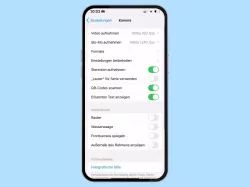Fire-Tablet: HEIF-Format für Fotos deaktivieren oder aktivieren
Du möchtest Fotos im JPEG-Format aufnehmen? Wie man auf dem Fire-Tablet vom HEIF- zum JPEG-Format wechseln kann, zeigen wir hier.
Von Denny Krull · Veröffentlicht am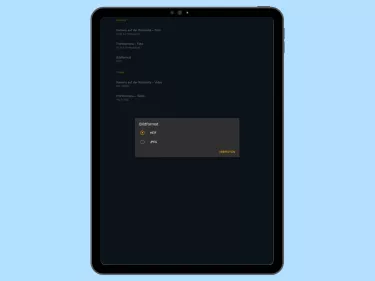

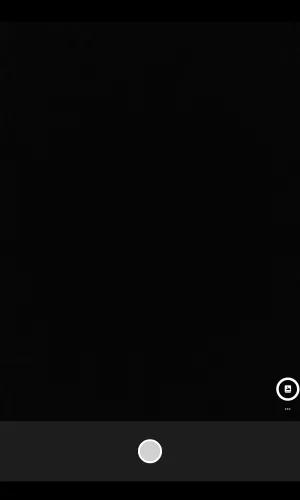
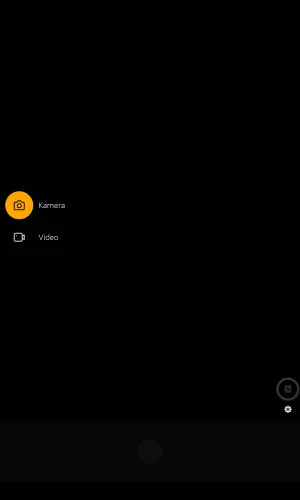

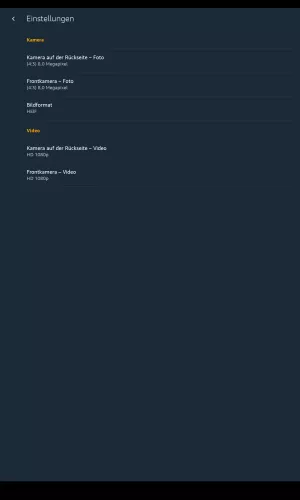
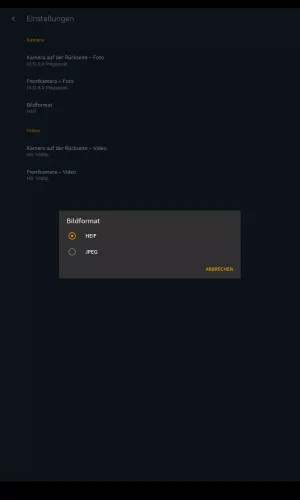
- Öffne die Kamera-App
- Wische vom linken Bildschirmrand nach innen, um das Menü zu öffnen
- Tippe auf das Zahnrad-Symbol, um die Kamera-Einstellungen zu öffnen
- Tippe auf Auflösung und Qualität
- Tippe auf Bildformat
- Wähle HEIF oder JPEG
Standardmäßig werden auf dem Amazon Fire-Tablet HEIF-Bilder aufgenommen, wobei die Abkürzung HEIF für "High Efficiency Image File Format" steht, was hocheffizeintes Bilder-Format heißt. Durch das HEIF-Format benötigen aufgenommene Fotos weniger Speicherplatz als bei der Aufnahme von JPEG-Fotos und die Qualität ist besser. Da das HEIF-Format nicht überall unterstützt wird, wenn man beispielsweise Bilder in sozialen Netzwerken teilt, kann man jederzeit das Format HEIF ausschalten und zu JPG wechseln.
Diese Anleitung ist Teil unseres umfassenden Amazon Fire Tablet Guides. Lerne Schritt für Schritt das Tablet kennen.